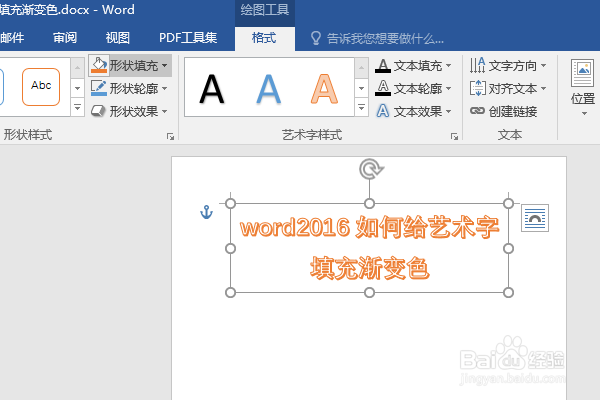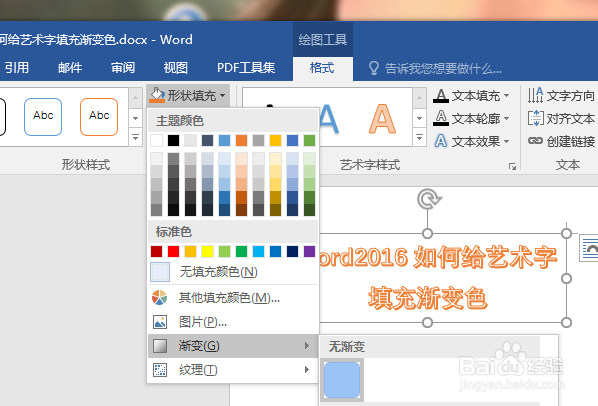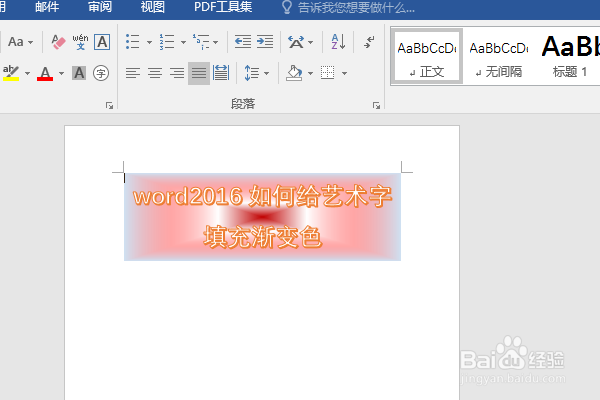1、如下所示,打开word2016软件,新建一个空白的文档,保存为:word2016如何给艺术字填充渐变色
2、插入一个艺术字,修改内容为“word2016如何给艺术字填充渐变色”,作为后面的演示所用。
3、点击艺术字,在格式工具栏中点击“形状填充”。
4、在弹出的下拉菜单中点击“渐变”
5、在“渐变”的下层选项中点击“其他渐变”
6、软件右边弹出“设置形状格式”功能区。
7、填充选择渐变填充,然后渐变预设随便选一个,看看效果,渐变类型为“路径”,修改渐变光圈中的颜色、透明度和位置。
8、如下所示,这个艺术字就成功填充了渐变色。